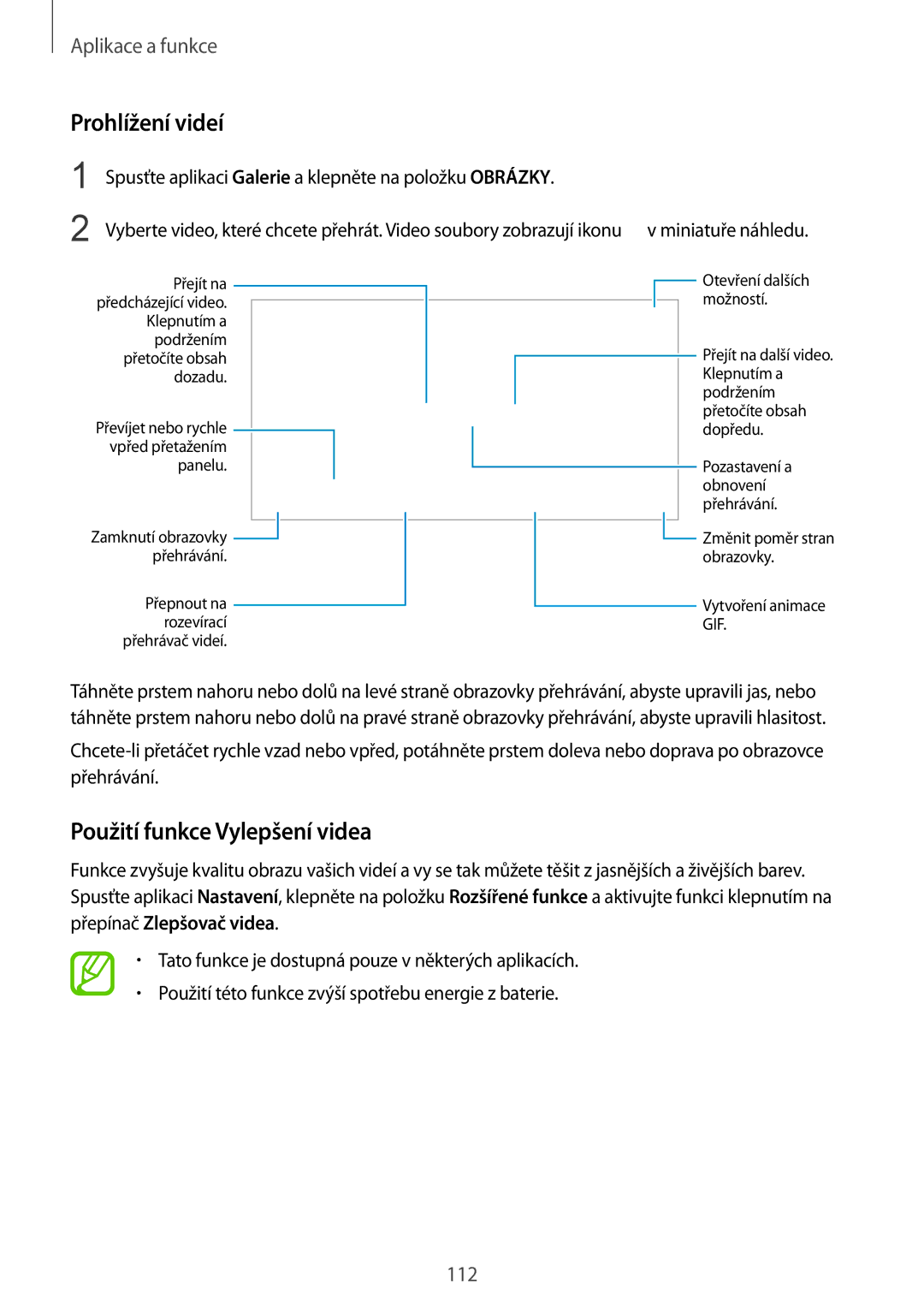Aplikace a funkce
Prohlížení videí
1
2
Spusťte aplikaci Galerie a klepněte na položku OBRÁZKY.
Vyberte video, které chcete přehrát. Video soubory zobrazují ikonu ![]() v miniatuře náhledu.
v miniatuře náhledu.
Přejít na předcházející video.
Klepnutím a podržením přetočíte obsah dozadu.
Převíjet nebo rychle ![]() vpřed přetažením
vpřed přetažením
panelu.
Zamknutí obrazovky ![]() přehrávání.
přehrávání.
Přepnout na rozevírací přehrávač videí.
![]() Otevření dalších možností.
Otevření dalších možností.
Přejít na další video. Klepnutím a podržením přetočíte obsah dopředu.
Pozastavení a obnovení přehrávání.
![]() Změnit poměr stran obrazovky.
Změnit poměr stran obrazovky.
Vytvoření animace
GIF.
Táhněte prstem nahoru nebo dolů na levé straně obrazovky přehrávání, abyste upravili jas, nebo táhněte prstem nahoru nebo dolů na pravé straně obrazovky přehrávání, abyste upravili hlasitost.
Použití funkce Vylepšení videa
Funkce zvyšuje kvalitu obrazu vašich videí a vy se tak můžete těšit z jasnějších a živějších barev. Spusťte aplikaci Nastavení, klepněte na položku Rozšířené funkce a aktivujte funkci klepnutím na přepínač Zlepšovač videa.
•Tato funkce je dostupná pouze v některých aplikacích.
•Použití této funkce zvýší spotřebu energie z baterie.
112